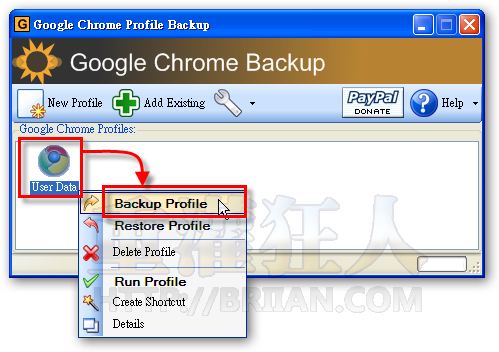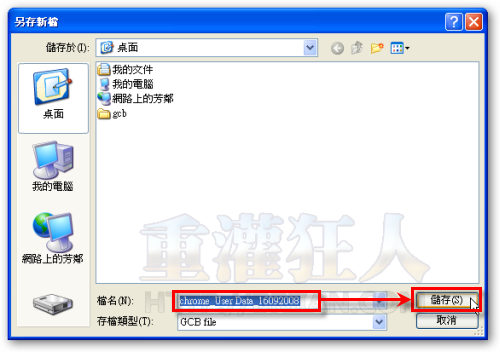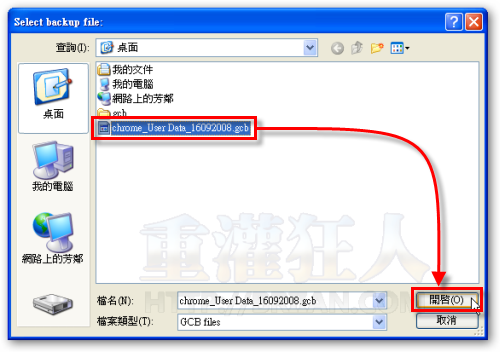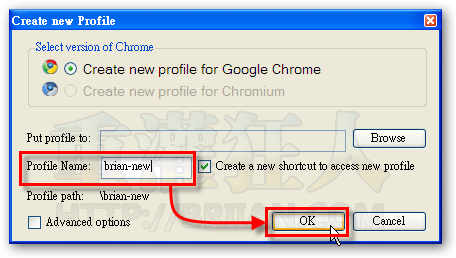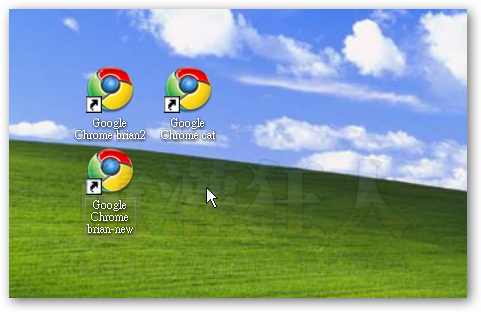如果你使用Google Chrome網路瀏覽器的話,在重灌電腦或要換用新電腦之前,如果想先備份Google Chrome瀏覽器中的書籤、瀏覽歷史...等紀錄,可以用這個「Google Chrome Backup」備份還原軟體,讓我們輕鬆轉移Google Chrome瀏覽器的個人資料。
這軟體有個特色,可以讓我們在同一個電腦中製作多個Google Chrome瀏覽器的個人資料檔(Profile),意思就是說,我們可以「在同一台電腦中以不同的環境執行Google Chrome瀏覽器」,用不同的個人資料檔開啟瀏覽器之後,會有不同的書籤、瀏覽紀錄…等,適合用在多人同時使用電腦的環境。(其實用不同帳號登入Windows也有同樣的效果)
從1.3.0版本之後,可支援Chromium(Google Chrome每日更新版)軟體的資料備份、還原工作,但是預設情況下目前似乎無法自動抓到Chromium軟體的設定檔,可能得等等看之後的版本。
Google Chrome瀏覽器下載與介紹:按這裡
▇ 軟體小檔案 ▇
軟體名稱:Google Chrome Backup 個人資料檔備份軟體
軟體版本:1.7.0.122 (2009/5/13)
軟體語言:英文
軟體性質:免費軟體
檔案大小:443KB
系統支援:Windows 98/2000/XP/2003/Vista
官方網站:http://www.parhelia-tools.com/
軟體下載:按這裡
一、備份個人資料的方法
第1步 將Google Chrome Backup軟體下載回來並解壓縮之後,直接執行「gcb.exe」這檔案。開啟軟體主視窗後,預設會自動抓到電腦中已安裝的Google Chrome瀏覽器的個人資料檔,如要備份個人資料的話,請在圖示上按一下滑鼠右鍵再點選【Backup Profile】。
第2步 選好存檔的資料夾跟檔名後,再按下〔儲存〕按鈕即可備份完成。注意!由於Google Chrome瀏覽器目前還是bata版,還會一直更新,所以如果這個備份工具沒法正常運作的話,記得去官方網站下載最新版本來用。
二、還原個人資料的方法
第1步 還原個人資料的方法也很簡單,當我們重灌完電腦、安裝好Google Chrome瀏覽器之後,請執行Google Chrome Backup軟體並在預設的個人資料檔中按一下滑鼠右鍵,再點選【Restore Profile】。
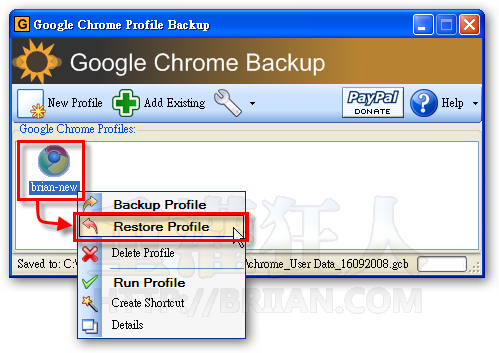
第2步 選取之前備份時所製作的「.gcb」備份檔,再按下〔開啟〕按鈕。
第3步 出現警示視窗後,請按一下〔是〕按鈕即可完成個人資料的還原工作。
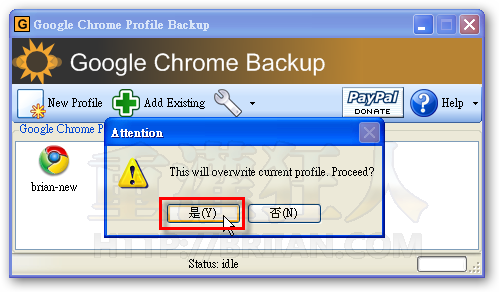
二、建立新的個人資料檔(Profile)
第1步 一台電腦可以設定多個不同的Profile來適應不同的用途,如果你想新增多個個人資料檔(Profile)的話,可以按一下〔New Profile〕按鈕,再依照後面的指示設定。
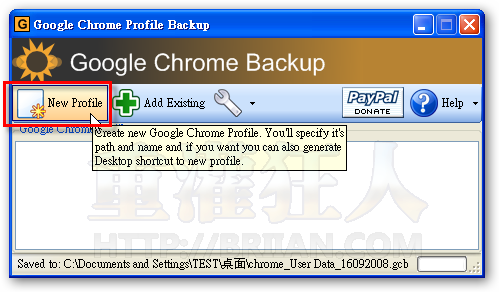
第2步 接著請在「Profile Name」裡面輸入個人資料檔的名稱,隨便取個名字自己看得懂的即可,接著再按一下〔OK〕按鈕。如果你有勾選「Create a new shortcut to access new profile」的話,桌面中會出現這個設定檔的啟動捷徑,他會用你所指定的個人設定檔開啟Google Chrome瀏覽器視窗,以後只要用這個捷徑啟動瀏覽器,就會有不同的書籤、瀏覽紀錄與設定。
啟動捷徑的網址類似:
“C:\Documents and Settings\使用者帳號\Local Settings\Application Data\Google\Chrome\Application\chrome.exe” -user-data-dir=”\brian-new”
(路徑的前面都大同小異,後面的參數就是調用不同的設定檔來啟動Google Chrome瀏覽器。 )
第3步 如圖,如果你開設多個Google Chrome瀏覽器的個人資料檔的話,畫面中就會多出很多個Profile的圖示。
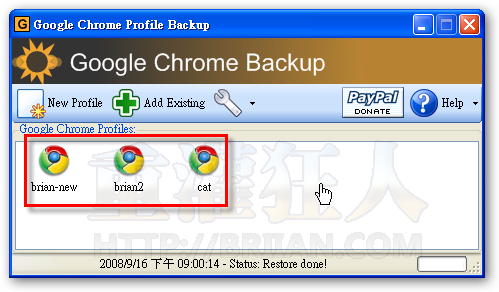
第4步 如果你有為每個設定檔新增軟體啟動捷徑的話,桌面上就會多出幾個Google Chrome瀏覽器的軟體捷徑囉。
延伸閱讀: